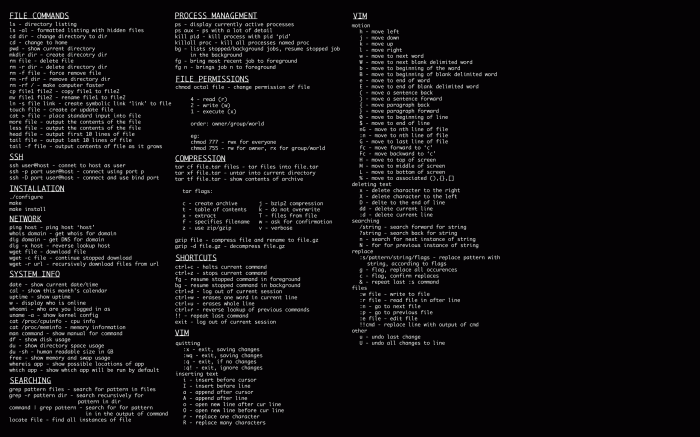
Vim是从 vi 发展出来的一个文本编辑器。代码补完、编译及错误跳转等方便编程的功能特别丰富,在程序员中被广泛使用。
简单的来说, vi 是老式的字处理器,不过功能已经很齐全了,但是还是有可以进步的地方。 vim 则可以说是程序开发者的一项很好用的工具。
连 vim 的官方网站 () 自己也说 vim 是一个程序开发工具而不是文字处理软件。
vim 键盘图:

基本上 vi/vim 共分为三种模式,分别是命令模式(Command mode),输入模式(Insert mode)和底线命令模式(Last line mode)。 这三种模式的作用分别是:
用户刚刚启动 vi/vim,便进入了命令模式。
此状态下敲击键盘动作会被Vim识别为命令,而非输入字符。比如我们此时按下i,并不会输入一个字符,i被当作了一个命令。
以下是常用的几个命令:
若想要编辑文本:启动Vim,进入了命令模式,按下i,切换到输入模式。
命令模式只有一些最基本的命令,因此仍要依靠底线命令模式输入更多命令。
在命令模式下按下i就进入了输入模式。
在输入模式中,可以使用以下按键:
在命令模式下按下:(英文冒号)就进入了底线命令模式。
底线命令模式可以输入单个或多个字符的命令,可用的命令非常多。
在底线命令模式中,基本的命令有(已经省略了冒号):
按ESC键可随时退出底线命令模式。
简单的说,我们可以将这三个模式想成底下的图标来表示:

如果你想要使用 vi 来建立一个名为 test.txt 的文件时,你可以这样做:
$ vi runoob.txt
直接输入 vi 文件名 就能够进入 vi 的一般模式了。请注意,记得 vi 后面一定要加文件名,不管该文件存在与否!

在一般模式之中,只要按下 i, o, a 等字符就可以进入输入模式了!
在编辑模式当中,你可以发现在左下角状态栏中会出现 –INSERT- 的字样,那就是可以输入任意字符的提示。
这个时候,键盘上除了 Esc 这个按键之外,其他的按键都可以视作为一般的输入按钮了,所以你可以进行任何的编辑。


好了,假设我已经按照上面的样式给他编辑完毕了,那么应该要如何退出呢?是的!没错!就是给他按下 Esc 这个按钮即可!马上你就会发现画面左下角的 – INSERT – 不见了!
OK,我们要存档了,存盘并离开的指令很简单,输入 :wq 即可保存离开!

OK! 这样我们就成功创建了一个 runoob.txt 的文件。
除了上面简易范例的 i, Esc, :wq 之外,其实 vim 还有非常多的按键可以使用。
移动光标的方法
h 或 向左箭头键(←)
光标向左移动一个字符
j 或 向下箭头键(↓)
光标向下移动一个字符
k 或 向上箭头键(↑)
光标向上移动一个字符
l 或 向右箭头键(→)
光标向右移动一个字符
如果你将右手放在键盘上的话,你会发现 hjkl 是排列在一起的,因此可以使用这四个按钮来移动光标。 如果想要进行多次移动的话,例如向下移动 30 行,可以使用 "30j" 或 "30↓" 的组合按键, 亦即加上想要进行的次数(数字)后,按下动作即可!
[Ctrl] + [f]
屏幕『向下』移动一页,相当于 [Page Down]按键 (常用)
[Ctrl] + [b]
屏幕『向上』移动一页,相当于 [Page Up] 按键 (常用)
[Ctrl] + [d]
屏幕『向下』移动半页
[Ctrl] + [u]
屏幕『向上』移动半页
光标移动到非空格符的下一行
光标移动到非空格符的上一行

n<space>
通过按“▼”“▲”键移动选择楼层,按 “enter” 键光标所在字符反显示,注意:置位及清除操作必须在密码有效条件下才能进行。按住《功能》键不放进入主机菜单(参照进入主机菜单方法),然后按《移动》键,把箭头光标移到“查帐”,按《确认》键,进入“查帐”,按《移动》键,把箭头光标指到“分机”后,按《确认》键输入分机号,可以查分机的所有详细帐目,按《确认》键可以翻页。在命令提示符后输入“setup”命令,启动系统设置程序,使用方向键将光标移动到“防火墙配置”选项,按【enter】键,出现“防火墙配置”界面,选中“安全级别”项的“启用”单选按钮,选中“selinux”项的“禁用”,然后按【tab】键将光标移动到“定制”按钮,按【enter】键,出现“防火墙配置-定制”界面,移动光标到“信任的设备”项的“eth0”上,按“space(空格)”键选中该项。

